员工销量业绩折线图Excel模板
教你用excel做折线图,很实用
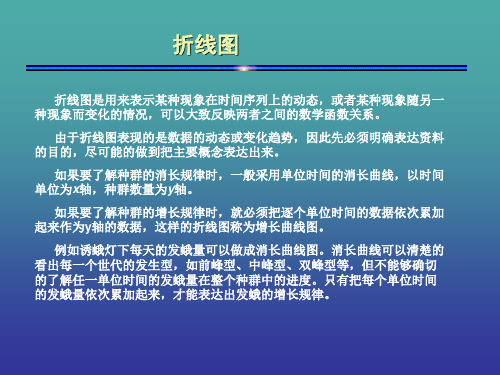
折线图折线图是用来表示某种现象在时间序列上的动态,或者某种现象随另一种现象而变化的情况,可以大致反映两者之间的数学函数关系。
由于折线图表现的是数据的动态或变化趋势,因此先必须明确表达资料的目的,尽可能的做到把主要概念表达出来。
如果要了解种群的消长规律时,一般采用单位时间的消长曲线,以时间单位为x轴,种群数量为y轴。
如果要了解种群的增长规律时,就必须把逐个单位时间的数据依次累加起来作为y轴的数据,这样的折线图称为增长曲线图。
例如诱蛾灯下每天的发蛾量可以做成消长曲线图。
消长曲线可以清楚的看出每一个世代的发生型,如前峰型、中峰型、双峰型等,但不能够确切的了解任一单位时间的发蛾量在整个种群中的进度。
只有把每个单位时间的发蛾量依次累加起来,才能表达出发蛾的增长规律。
实例用下表数据,作三化螟发蛾消长曲线。
调查日期6/246/266/286/307/27/47/67/87/10(月/日)发蛾量(头)8620668206907012093184597807825056251输入数据启动Microsoft Excel 2003,在工作表里按上表的形式输入数据。
然后将数据整理为如下图所示。
操作步骤:定义为“文本”数据类型定义为“数值”数据类型定义为“数值”数据类型2使用图表向导在主菜“插入”中选中“图表”命令,或者直接点击工具栏里的快捷按钮启动图表向导⑴选择图表类型选中折线图选中这个子类点击“下一步”⑵设置图表数据源选中系列产生在行在数据区域栏输入表达式:=Sheet1!$A$3:$J$5或者用鼠标在“Sheet1”工作表中框选A3:J5点击“系列”卡片按钮,进入数据源编辑⑵设置图表数据源“系列”栏列出了数据区域中所有可用于绘制折线的数据系列。
由于“发蛾量”数值单位为个,发蛾率和发蛾进度为百分率,它们单位不同,造成发蛾率和发蛾进度曲线不能够正常表达。
因此,在这里删去发蛾量系列。
⑵设置图表数据源点击“下一步”⑶设置图表选项编辑标题编辑图表标题编辑x轴标题编辑y轴标题⑶设置图表选项编辑坐标选中分类x轴标和自动选项选中数值y轴选项⑶设置图表选项编辑网格线不选y轴主要网格线选项⑶设置图表选项编辑图例⑶设置图表选项编辑图例⑶设置图表选项编辑数据标志⑶设置图表选项编辑数据表点击“下一步”⑶设置图表选项选中新的工作表插入(在当前工作簿中插入一个新工作表)点击“完成”3修改图表双击“绘图区”,打开绘图区格式设置窗口⑴编辑绘图区设置边框线条和颜色•自动:由Excel 自动设置•无:没有边框•自定义:由用户定义设置填充颜色•自动:由Excel 自动设置•无:没有边框设置填充效果不设置点击“取消”按钮设置完成后,点击“确定”按钮⑵编辑折线鼠标准对折线,单击鼠标右键,在菜单里选中“数据系列格式。
Excel图表实战案例销售额趋势分析与竞争对比
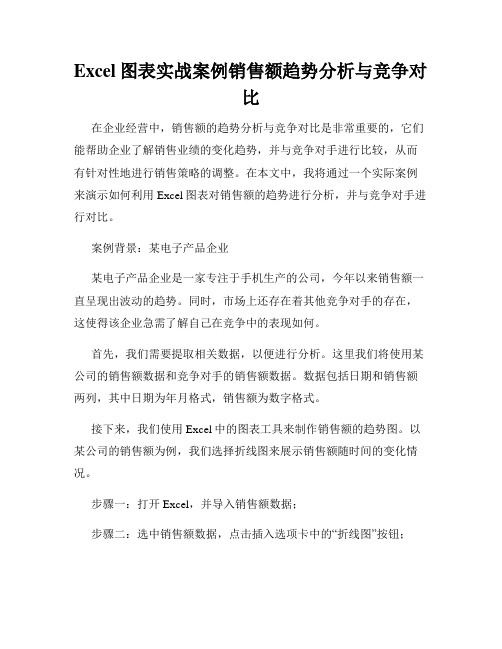
Excel图表实战案例销售额趋势分析与竞争对比在企业经营中,销售额的趋势分析与竞争对比是非常重要的,它们能帮助企业了解销售业绩的变化趋势,并与竞争对手进行比较,从而有针对性地进行销售策略的调整。
在本文中,我将通过一个实际案例来演示如何利用Excel图表对销售额的趋势进行分析,并与竞争对手进行对比。
案例背景:某电子产品企业某电子产品企业是一家专注于手机生产的公司,今年以来销售额一直呈现出波动的趋势。
同时,市场上还存在着其他竞争对手的存在,这使得该企业急需了解自己在竞争中的表现如何。
首先,我们需要提取相关数据,以便进行分析。
这里我们将使用某公司的销售额数据和竞争对手的销售额数据。
数据包括日期和销售额两列,其中日期为年月格式,销售额为数字格式。
接下来,我们使用Excel中的图表工具来制作销售额的趋势图。
以某公司的销售额为例,我们选择折线图来展示销售额随时间的变化情况。
步骤一:打开Excel,并导入销售额数据;步骤二:选中销售额数据,点击插入选项卡中的“折线图”按钮;步骤三:在弹出的折线图类型选择窗口中,选择合适的折线图样式,并点击“确定”按钮;步骤四:此时,你将看到一个折线图被添加到Excel工作表上,其中横坐标表示日期,纵坐标表示销售额;步骤五:进一步美化图表,调整横坐标和纵坐标的标题,添加图表标题,并选择适当的颜色和线条样式;步骤六:重复以上步骤,为竞争对手的销售额数据制作另一个折线图。
现在,我们可以进行销售额趋势分析了。
通过观察两个折线图,我们可以看到销售额的变化趋势以及两个企业在销售业绩上的差距。
为了更直观地进行分析,我们还可以添加动态的趋势线。
在Excel 中,我们可以通过添加移动平均线来观察销售额的长期趋势。
移动平均线是指将一系列数据按时间顺序进行平均计算,以便更好地观察其变化趋势。
步骤一:选中某公司的销售额折线图;步骤二:点击“设计”选项卡中的“添加图表元素”按钮,选择“趋势线”;步骤三:在弹出的趋势线选项卡中,选择“移动平均线”;步骤四:设置移动平均线的周期,一般可以选择3个月、6个月或12个月;步骤五:重复以上步骤,为竞争对手的销售额折线图添加移动平均线。
用电脑(Excel)制作折线图

对图表进行个性化设置,如标题、坐标轴、数据标签等
双击图表,进入编辑模式。
调整坐标轴的刻度范围和 标签格式,以满足需求。
根据需要,可以更改图表 的颜色、线条样式等视觉
效果。
添加图表标题,并设置标 题的字体、大小和位置。
添加数据标签,以便更好 地显示每个数据点的具体
值。
完成个性化设置后,保存 工作簿即可。
02
视觉效果
柱状图通过柱子的高度来比较不同类别的数据,视觉上更强调数据的差
异;折线图则通过线的起伏来强调数据随时间的变化趋势。
03
适用场景
柱状图在比较不同类别的数量时更为常见,如销售数据按产品类别的比
较;折线图在展示时间序列数据时更为合适,如某产品的销售随时间的
变化。
与饼图的比较
数据展示
饼图主要用于展示整体中各部分的占比关系,通过扇区的 面积或标签来表达;折线图则是展示数据随时间的变化趋 势。
视觉效果
散点图强调两个变量之间的关系,帮助人们了解变量之间的关联;折线图则强调一个变量 的变化趋势。
适用场景
散点图常用于探索两个变量之间的关系,如广告投入与销售额之间的关系;折线图则常用 于展示一个变量随时间的变化趋势,如某产品的销售随时间的变化。
05
折线图的应用实例
股票价格走势分析
总结词
折线图在股票价格走势分析中非常适用,可以清晰地展示股价的涨跌趋势和波 动情况。
来的发展趋势。
非线性趋势线
对于非线性数据,可以添加非线性 趋势线来描述数据的变化规律。
趋势线公式
在趋势线上添加公式标签,显示趋 势线的斜率和截距,帮助理解趋势 线的数学模型。
使用数据标签,显示具体数据
数据标签位置
excel 销售数据 示例
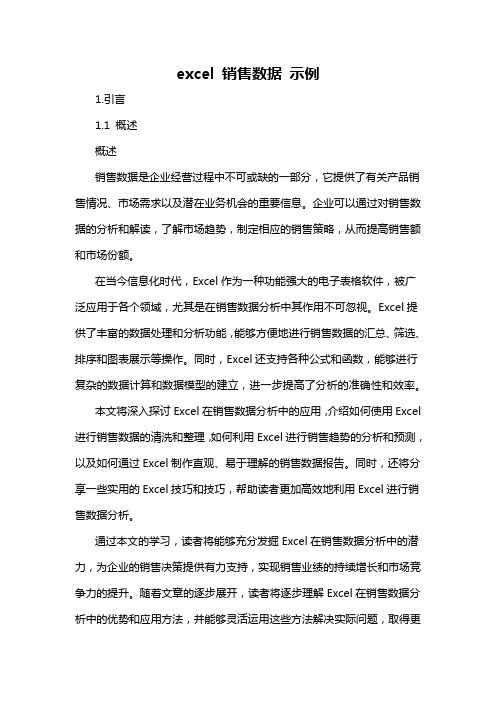
excel 销售数据示例1.引言1.1 概述概述销售数据是企业经营过程中不可或缺的一部分,它提供了有关产品销售情况、市场需求以及潜在业务机会的重要信息。
企业可以通过对销售数据的分析和解读,了解市场趋势,制定相应的销售策略,从而提高销售额和市场份额。
在当今信息化时代,Excel作为一种功能强大的电子表格软件,被广泛应用于各个领域,尤其是在销售数据分析中其作用不可忽视。
Excel提供了丰富的数据处理和分析功能,能够方便地进行销售数据的汇总、筛选、排序和图表展示等操作。
同时,Excel还支持各种公式和函数,能够进行复杂的数据计算和数据模型的建立,进一步提高了分析的准确性和效率。
本文将深入探讨Excel在销售数据分析中的应用,介绍如何使用Excel 进行销售数据的清洗和整理,如何利用Excel进行销售趋势的分析和预测,以及如何通过Excel制作直观、易于理解的销售数据报告。
同时,还将分享一些实用的Excel技巧和技巧,帮助读者更加高效地利用Excel进行销售数据分析。
通过本文的学习,读者将能够充分发掘Excel在销售数据分析中的潜力,为企业的销售决策提供有力支持,实现销售业绩的持续增长和市场竞争力的提升。
随着文章的逐步展开,读者将逐步理解Excel在销售数据分析中的优势和应用方法,并能够灵活运用这些方法解决实际问题,取得更好的分析效果。
总之,本文以Excel销售数据为主题,通过分析其在销售数据分析中的重要性和应用,帮助读者全面掌握Excel在销售数据分析中的技巧和方法,从而提升销售业绩和市场竞争力。
接下来,我们将首先介绍销售数据的重要性,为读者提供对Excel销售数据分析的全面认识。
1.2 文章结构文章结构部分的内容可以描述整篇文章的结构和每个部分的主要内容。
下面是一个示例:2. 正文2.1 销售数据的重要性在现代商业环境中,销售数据是企业成功的关键因素之一。
通过分析销售数据,企业可以了解产品销售情况、市场需求、竞争对手表现等重要信息。
Excel数据分析案例个实际案例帮你学会数据分析
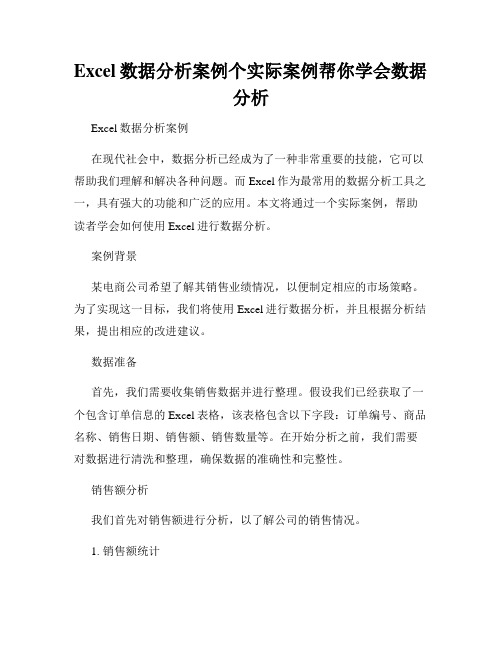
Excel数据分析案例个实际案例帮你学会数据分析Excel数据分析案例在现代社会中,数据分析已经成为了一种非常重要的技能,它可以帮助我们理解和解决各种问题。
而Excel作为最常用的数据分析工具之一,具有强大的功能和广泛的应用。
本文将通过一个实际案例,帮助读者学会如何使用Excel进行数据分析。
案例背景某电商公司希望了解其销售业绩情况,以便制定相应的市场策略。
为了实现这一目标,我们将使用Excel进行数据分析,并且根据分析结果,提出相应的改进建议。
数据准备首先,我们需要收集销售数据并进行整理。
假设我们已经获取了一个包含订单信息的Excel表格,该表格包含以下字段:订单编号、商品名称、销售日期、销售额、销售数量等。
在开始分析之前,我们需要对数据进行清洗和整理,确保数据的准确性和完整性。
销售额分析我们首先对销售额进行分析,以了解公司的销售情况。
1. 销售额统计在Excel中,我们可以使用SUM函数来计算销售额的总和。
假设销售额数据位于B2到B100的单元格中,我们可以在B101单元格中使用以下公式计算销售额的总和:=SUM(B2:B100)。
这样,我们就可以得到销售额的总和。
2. 销售额趋势分析为了更好地了解销售额的变化趋势,我们可以使用Excel的折线图功能。
将销售日期作为横轴,销售额作为纵轴,在Excel中创建一个折线图。
通过观察折线图的趋势,我们可以分析销售额的季节性变化、增长趋势等。
3. 销售额排名分析为了了解产品销售情况,我们可以将商品名称作为分类依据,使用Excel的排名函数,对商品销售额进行排名。
通过观察销售额排名,我们可以确定畅销产品和需改进的产品,并制定相应的销售策略。
销售数量分析除了销售额,我们还可以对销售数量进行分析,以深入了解产品销售情况。
1. 销售数量统计使用Excel的SUM函数,我们可以计算销售数量的总和,方法与计算销售额总和相同。
2. 销售数量趋势分析通过创建柱状图,我们可以直观地观察销售数量的变化趋势。
excel表格统计每个团队业绩

为了深入了解如何使用Excel表格来统计每个团队的业绩,让我们首先从简单的数据收集和整理开始。
Excel是一款功能强大的电子表格软件,能够帮助我们有效地处理和分析数据。
在Excel中,我们可以轻松地创建数据表格、图表和公式,用于统计和分析各个团队的业绩情况。
我们需要收集每个团队的业绩数据,包括销售额、利润、客户反馈等信息。
这些数据可以通过内部系统、电子表格、或者手工记录的方式来获得。
一旦我们收集到了这些数据,我们就可以通过Excel来进行整理和分析。
在Excel中,我们可以使用各种功能和工具来对业绩数据进行统计和分析。
我们可以使用Excel的数据透视表功能来对每个团队的业绩数据进行汇总和分析。
通过数据透视表,我们可以轻松地查看每个团队的销售额、利润、客户反馈等数据,帮助我们了解各个团队的业绩情况。
我们还可以利用Excel的图表功能来直观地展示每个团队的业绩情况。
通过创建柱状图、折线图等图表,我们可以清晰地展示每个团队在销售额、利润等方面的表现,帮助我们更直观地了解各个团队的业绩情况。
除了数据透视表和图表,我们还可以通过Excel的公式功能来进行业绩数据的计算和分析。
我们可以使用SUM函数来计算每个团队的销售额总和,利用AVERAGE函数来计算每个团队的平均利润,帮助我们更全面地了解每个团队的业绩情况。
在总结和回顾这些功能和工具的使用时,我们可以发现,通过Excel 表格统计每个团队的业绩,不仅能够帮助我们全面了解各个团队的业绩情况,还能够帮助我们迅速发现业绩数据中的规律和趋势,为业务决策提供有力支持。
个人观点和理解方面,我认为Excel表格在统计每个团队的业绩方面有着显著的优势。
它不仅能够帮助我们对大量的业绩数据进行有效地整理和分析,还能够帮助我们直观地展示业绩数据,帮助我们更直观地了解各个团队的业绩情况。
在日常工作中,合理地利用Excel表格来统计每个团队的业绩,对于提升工作效率和决策的准确性具有重要意义。
运营情况统计表excel模板-概述说明以及解释
运营情况统计表excel模板-范文模板及概述示例1:在管理和运营中,统计表是一个非常重要的工具,它可以帮助管理者了解企业的运营情况,进行有效的决策和规划。
其中,Excel是一个非常常用的工具,因为它可以方便地对数据进行计算、分析和展示。
在运营情况统计表的设计中,首先需要确定所要统计的指标和数据来源。
这些指标可以包括销售额、利润、成本、客户数量、员工数量等,数据来源包括日常运营数据、财务报表、市场调研等。
接着,需要设计Excel模板,将需要统计的指标和数据来源分别列在不同的列和行中。
可以使用图表、表格等方式来展示数据,使其更直观、易于理解。
同时,可以添加筛选和排序功能,方便用户查看不同时间段或特定条件下的数据。
最后,要不断更新和调整统计表,确保数据的及时性和准确性。
可以定期进行数据录入、汇总和分析,及时发现问题和趋势,并进行相应的优化和调整。
通过使用运营情况统计表Excel模板,管理者可以更好地了解企业的运营状况,及时发现问题和机会,从而做出有效的决策和规划,提高企业的竞争力和盈利能力。
希望以上内容对您有帮助,谢谢!示例2:在这篇文章中,我将介绍一个用于统计运营情况的Excel模板。
这个模板可以帮助企业收集并分析运营数据,帮助管理者做出重要决策。
我将会解释模板中包含的各个数据字段,如销售额、利润率、库存情况等,以及如何使用这些数据来制定运营策略。
我还将分享一些使用这个模板的技巧和建议,帮助读者更有效地利用这个工具来优化企业运营。
通过本文的阐述,读者将了解到如何使用运营情况统计表Excel模板来提升企业的运营效率和盈利能力。
示例3:在日常工作中,对于企业的运营情况进行统计是非常重要的,它可以帮助企业管理者了解企业的经营状况,及时发现问题,做出适当的调整和决策。
在这个过程中,使用Excel表格进行数据统计是一种非常有效的方式,它可以帮助我们高效快速地整理和分析数据。
为了方便大家进行运营情况统计,我特地准备了一个简单实用的运营情况统计表Excel模板。
如何在Excel中使用LineChart进行折线图分析分析
如何在Excel中使用LineChart进行折线图分析分析如何在Excel中使用LineChart进行折线图分析折线图是一种常用的数据可视化工具,它能帮助我们清晰地展示数据的趋势和变化。
在Excel中,使用LineChart功能可以轻松地创建和分析折线图。
本文将介绍如何在Excel中使用LineChart进行折线图分析。
步骤一:准备数据首先,在Excel中准备好要分析的数据。
确保数据具有一定的规律,例如,可以是不同时间点的销售数据或不同地区的温度数据。
步骤二:选择数据选择你打算使用的数据范围。
确保选中的数据包含折线图所需的所有数据点,包括横坐标和纵坐标的数据。
步骤三:创建折线图在Excel的菜单栏中,选择“插入”选项卡。
然后,在“图表”组中选择“折线图”。
Excel会自动根据选定的数据创建一个简单的折线图。
步骤四:编辑图表一旦折线图创建成功,你可以对其进行一些编辑,以满足特定需求。
例如,你可以调整图表的标题、添加标签,或者调整坐标轴的刻度。
步骤五:分析趋势折线图不仅能够展示数据的变化,还能帮助我们分析趋势。
通过观察折线图的走势,我们可以获得关于数据趋势的一些洞察。
例如,在销售数据的折线图中,我们可以清晰地看到销售量的变化趋势,从而判断销售是否呈现递增或递减的趋势。
步骤六:添加数据标签为了更清晰地表达数据,我们可以给折线图添加数据标签。
数据标签可以显示每个数据点的具体数值。
在Excel中,你可以通过右键点击折线图上的数据点并选择“添加数据标签”来启用数据标签功能。
步骤七:添加趋势线如果想进一步分析数据的趋势,可以在折线图上添加趋势线。
趋势线是一条经过数据点的直线,它能够帮助我们了解数据的变化趋势。
在Excel中,你可以通过右键点击折线图上的数据线并选择“添加趋势线”来启用趋势线功能。
Excel会自动为你计算出合适的趋势线。
步骤八:自定义图表样式Excel提供了许多不同的图表样式供选择。
你可以通过右键点击折线图并选择“更改图表类型”来更改图表样式。
产品销量分析表折线图excel模板
产品3 环比增长 \ 10.49% 4.11% 8.21% 12.08% 0.50% 4.99% 3.09% 4.84% 2.20% 5.16% 2.45% 4852 销量 239 256 289 326 369 389 401 412 423 436 459 489
产品4 销售占比 环比增长 23.50% 22.98% 23.34% 23.66% 24.50% 24.42% 23.98% 23.72% 23.49% 23.38% 23.92% 24.63% 4488 \ 7.11% 12.89% 12.80% 13.19% 5.42% 3.08% 2.74% 2.67% 3.07% 5.28% 6.54%
月份\产品 1月 2月 3月 4月 5月 6月 7月 8月 9月 10月 11月 12月 合计
产品1 销量 236 256 301 338 359 395 419 436 458 469 472 485 销售占比 环比增长 23.21% 22.98% 24.31% 24.53% 23.84% 24.80% 25.06% 25.10% 25.43% 25.15% 24.60% 24.43% 4624 \ 8.47% 17.58% 12.29% 6.21% 10.03% 6.08% 4.06% 5.05% 2.40% 0.64% 2.75% 销量 256 286 319 358 379 408 431 455 465 495 499 510
0.00% 2月 3月 4月 5月 6月 7月 8月
产品3
9月 10月 12月
产品4
产品1
产品2
产品销量对比柱形图
600 500 400 300
300 200 100 0 1月 2月 3月 4月 5月 6月 7月 8月 9月
Excel中插入图表
标题选项卡
在该选项卡下可以完成对图表标题的设定。
坐标轴选项卡
单击坐标轴选项卡,如图8-6所示。在该对话框可以设定坐标轴的刻度。设定该项可以增加图表的可读性,例如设定“数值Z轴”,可以看到可读值。
网格线选项卡ห้องสมุดไป่ตู้
单击网格线选项卡,如图8-7所示。在该对话框可以设定各分类轴是否出现网格线。规定该项应掌握好视觉效果。如果网格线太密,就会让数据读起来很费劲。
数据表选项卡
单击数据表选项卡,如图8-10所示。在该对话框可以设定是否出现数据表。当选择了“显示数据标志”复选框后,可以看到在图表下方出现数据表格。
(6)当完成所有的设定后,按下“下一步”按钮后,系统显示如图8-11的对话框。在该对话框中我们可以设定图表出现的位置。如果要在同一张工作表中显示图表,选择“作为工作表中的对象插入”;如果要在一张新的工作表中显示图表,选择“作为新工作表插入”。当选定后可以分别在其右边的输入框中选中或输入工作表的名字。
2.单击“常用”工具栏上的“图表向导”按钮。或者选择菜单“插入→图表”命令。打开“图表向导”对话框。
3.在图表类型区选择“柱形图”,在“子图表类型”区选择第一行第二个,即“堆积柱形图”(图1),单击向导底部的“按下不放可查看示例”按钮可查看图表的显示效果。
4.单击两次“下一步”按钮,进入“图表选项”步骤,选择“标题”选项卡,在“图表标题”框中输入“新悦公司广告部门”;在“分类(X)轴”框中输入“第四季度销售”;在“数值(Y)轴”框中输入“业绩(万元)”(图2)。
如图5所示是上一节默认的“按行”排列数据的图表外观,由于数据表中的行字段是“月份”,所以可以看到图表是按“月份”进行分组,对每个月份的业绩进行绘制。图例显示为“部门名称”,每个月份成为图表底部的类别(图5)。
